- Почему не работает NFC и как быть
- Что такое NFC
- Как проверить, поддерживает ли устройство NFC
- Почему не работает NFC
- Не включается
- Перестал работать
- Не работает NFC? Что делать?
- Как исправить ошибку при оплате через NFC с помощью Google Pay?
- Как настроить бесконтактную оплату с помощью NFC?
- Как исправить проблемы NFC на мобильных телефонах Samsung
- NFC перестал работать после обновления One UI
- Принудительный перезапуск
- Samsung Pay не работает
- Удалить все данные в приложении
- NFC не поддерживается на Samsung
- NFC работает только иногда
- Проблема с аккумулятором
- Снимите чехол для улучшения связи
- Hard Reset является окончательным решением
Почему не работает NFC и как быть
Нередко приходится наблюдать такую картину: покупатель на кассе в супермаркете судорожно пытается осуществить платеж с помощью смартфона, но у него не получается. Испробовав очередь на терпение, после третьей попытки, он тяжело вздыхает и достает банковскую карту. Почему не работает функция NFC на телефоне и с чем приходится сталкиваться во время ее использования рассмотрим подробно в обзоре.
Что такое NFC
В первую очередь, определимся, что собой представляет данная функция и для чего она необходима. Технология беспроводной связи, таково ее содержание, в переводе с английского, аббревиатура NFC расшифровывается как Near Field Communication, или коммуникация ближнего поля. В отличие от «синего зуба» (Bluetooth) имеет большую степень защищенности и на порядок выше скорость обмена цифровыми данными.
Срабатывает только при очень тесном контакте со вторым элементом процесса перетекания информации, обычно два телефона располагают «спинами» по отношению друг к другу. Модуль NFC, отвечающий за бесконтактное соединение, настолько мал, что на заре создания технологии его прятали в отдельные пластиковые карты оплаты и применяли, например, для проезда в общественном транспорте.
Сегодня производители научились оснащать NFC-чипом все флагманские марки, а также не обходятся без него и телефоны средней ценовой категории.
Изначальное предназначение — проведение беспроводной оплаты в защищенном сегменте индукционного поля расширилось и представляет собой:
- обмен ссылками и данными;
- применение в роли электронного ключа, то есть любая современная дверь теоретически может быть оснащена специальным ридером, в контакте с которым телефон теперь представляется универсальным пропуском везде и всюду;
- файлы обмена считываются и перезаписываются в специальном формате, в совокупности с ограниченностью распространения поля в пространстве, является еще одним доказательством защищенности передачи данных;
- ну и основная функция оплаты покупок, значительно упрощает процедуру общения с кассиром, только если все должным образом настроено.
Как его использовать, основной вопрос. Подавляющее большинство телефонов управляется системой Андроид, будем исходить из этого.
- Активируем в настройках NFC и Android Beam. Обычное расположение этих опций — в настройках беспроводной связи, под заголовком «дополнительные функции» или «еще». Просто ставим галочки, модуль становится активным, а системное приложение поможет вам с ним работать.
- Разблокируйте оба устройства и поднесите их друг к другу. Для разных производителей характерно различное размещение чипов на материнской плате, смещайте задние части смартфонов друг относительно друга до тех пор, пока не услышите звуковое подтверждение установленного контакта.
- Не стоит трогать и тем более отодвигать одно устройство от другого во время операции, успешное завершение которой возможно только в стабильном состоянии девайсов.
- Окончание процедуры завершается звуковым сигналом, бинго!
Как это выглядит вживую?
- заглянув в смартфон приятеля, вы увидели интересное приложение — установите контакт в NFC с другом и у вас на экране появится ссылка на утилиту, скачать из Play Маркета и установить на смартфон сможете немедленно;
- ссылки на сайты в интернете точно таким же способом перемещаются от донора к реципиенту;
- что касается платежа за покупку. Здесь все не так просто. Вам потребуется установить специальное приложение из числа предлагаемых: Apple Pay, Android Pay, Google Pay, Samsung Pay, в зависимости от марки вашего телефона. Далее необходимо указать вашу банковскую карту и в программе настроить платеж с ее помощью. Последующие действия не содержат работы мысли, от вас потребуется поднести разблокированный телефон с запущенным приложением к торговому терминалу, за долю секунды платеж будет проведен и — были деньги ваши, стали наши.
Как проверить, поддерживает ли устройство NFC
Ну так, примерное представление о работе модуля уже есть, осталось разобраться с его наличием в вашем телефоне. Есть несколько способов определения:
- Либо на корпусе девайса или на аккумуляторе всегда есть возможность прочитать нечто ценное. Таковым является пометка о встроенном NFC чипе в ваш телефон.
- Другой способ более надежен, проходим по цепочке: «Настройки» — «Беспроводные сети» — «Еще» — «Модуль». Либо он есть, либо нет. Другого не дано.
- Тем, кто еще не решил, какой смартфон себе купить, соответственно не может в него заглянуть, всегда на помощь придет интернет. Найти список моделей, имеющих на «борту» желанный модуль, не представляет труда. Например, дико популярные сегодня телефоны Сяоми далеко не все могут похвастаться обладанием современной фишки. И если в описании устройства, выпячивание главных «плюшек» продаваемого девайса сегодня основной маркетинговых ход в любой торговой точке, упоминания о чипе нет, то можете быть уверены, его не «забыли» упомянуть, он отсутствует.
- Нельзя не добавить сюда усилия компаний мобильной связи плыть в русле современных тенденций. МТС, Билайн, Мегафон и еще ряд менее крупных операторов сотовой связи выпустили сим-карты, совмещенные с nfc-модулем. То есть, приобретя такую карту, сможете насладиться бесконтактными платежами, даже в случае, если в телефоне нет технической возможности их осуществить.
Почему не работает NFC
Мы подошли к главному. Так или иначе, на этот вопрос уже можно ответить, кто внимательно читал предыдущие строки, это сделать сможет. Я лишь выстрою все в стройную колонку:
- Если при поиске аббревиатуры NFC в телефоне, вас постигла неудача, то значит, нечего и морщить лоб. Низкая цена за устройство вам намекнет сразу, что в нем есть, а чего нет. Покупайте флагман, там точно найдете то, что ищете.
- Снимите чехол, если он из металла, это сделать нужно обязательно.
- Проблемы, связанные с приложением. Кроме того, что вы обязаны активировать в настройках NFC и Android Beam, нужно запустить утилиту, работающую с чипом и эмулирующую виртуальную банковскую карту. Проще говоря, вы должны приложить к терминалу не просто телефон, а прообраз вашего платежного инструмента. Большинство причин несрабатывания платежа и не списывания денег с карты связано с элементарными действиями.
Проверьте, все ли включено в настройках, запустите приложение так, чтобы оно работало корректно, и проверьте баланс денег. Они иногда заканчиваются, в самый неподходящий момент. От того, как настроите приложение и пропишите в нем ваш банковский счет (карту) зависит 90% успеха. Работать в момент платежной операции должно только одно приложение, выгрузите из памяти все, что вам мешает.
- Иногда нужно попробовать приблизить или сместить девайс в пространстве по отношению к торговому терминалу. Не забудьте его разблокировать и вывести из режима «полета», в котором он случайно оказался. Не дергайте телефон и не прислоняйтесь к нему металлическими предметами. Для надежного платежа следует не прикасаться к обоим устройствам, участвующим в соединении, одновременно.
- Часто проблемы бывают связаны с энергосбережением. Возможно у вас смарт на последнем издыхании, заряд батареи вот-вот закончится и тогда, по заданному алгоритму (возможно, сами это и сделали) срабатывает экономия заряда, и модуль nfc отключается.
Зайдите в Настройки – Батарея – экономия заряда, найдите nfc и установите — не экономить. Для разных производителей, этот пункт может отличаться по способу входа, покопайтесь в настройках.
- Отдельный пункт связан с телефонами от Xiaomi. Фирменная оболочка MIUI усложнила процесс использования бесконтактного платежа, вам предстоит немало потрудиться, чтобы все заработало. Предлагаю ссылку, где красочно, в картинках, описан процесс использования Android Pay для Xiaomi Mi5.
Не включается
Подводим некоторые итоги. Состояние смартфона на текущий момент весьма существенно влияет на успех процедуры оплаты. То, что у вас не включается nfc-модуль, в первую очередь вытекает из положения настроек (описано выше) устройства, его комплектации и правильно установленном и настроенном приложении. Более, здесь добавить нечего, кроме как, терпеливо следовать инструкции и грамотно расположить смартфон относительно партнера по контакту.
Перестал работать
Отдельно стоит упомянуть о такой неприятности, как прерывание платежа в самый неподходящий момент. То есть, у вас все началось, но не закончилось. Настройки в данном случае уже не являются основополагающим фактором, здесь необходимо обратить внимание на:
- Уже упомянутое состояние заряда аккумулятора. При нулевом значении никаких действий производить с аппаратом не советую.
- Баланс банковской карты должен быть пополнен, как и ваш собственный мобильный счет. Если пропадет интернет, пеняйте на себя сами.
- Глюк в приложении. Иногда, нечасто, но бывает. Перезапустить, если очередь не сильно волнуется.
- Если на Xiaomi вдруг «взбрыкнула» утилита Android Pay и отказала вам в насущном, дело плохо. Для возврата в рабочее состояние потребуется весь набор инструментов: заблокировать загрузчик, отказ рут прав и официальная прошивка. То есть, нужно ликвидировать все ваши упражнения с телефоном и вернуть в исходное состояние. Только так можно добиться бесперебойной работы nfc-модуля.
Подготовьтесь к первой эксплуатации бесконтактного платежа. В противном случае окажетесь в незавидной роли человека, над которым потешается очередь.
Источник
Не работает NFC? Что делать?
Как исправить ошибку при оплате через NFC с помощью Google Pay?
Купили смартфон с функцией, добавили карту в Google Pay, ввели данные, включили NFC и с радостью пошли в магазин проверять модную опцию?! Однако, при оплате на смартфоне всплыла ошибка оплаты… Что делать? Как оплачивать покупки с помощью смартфона? Эту проблему мы решим на сайте undelete-file.ru!
Как настроить бесконтактную оплату с помощью NFC?
Далее я напишу пошаговую инструкцию как я на смартфоне Xiaomi Redmi Note 9 NFC всё настроил, после которой Вы сможете без проблем оплачивать покупки смартфоном, если конечно на привязанной карте (-ах) имеются деньги!
- Для начала проверьте – включена ли вообще беспроводная оплата (NFC)? Включен? Тогда поехали дальше…
- Открыть настройки, перейти в пункт «Подключение и общий доступ» и в нём найти NFC;
- Зайти в «Бесконтактная оплата» , там «Оплата по умолчанию» я поставил «Google Pay»(из доступных SberPay и GooglePay)
и «Использовать приложение по умолчанию» – Всегда;
- Далее самый главный момент: «Расположение элемента безопасности» – у меня стоял «Кошелек SIM» и из-за этого и была ошибка при оплате через NFC с помощью Google Pay! Чтобы не было ошибки – нужно поставить «Кошелек HCE» — теперь ошибки нет и оплата смартфоном проходит без проблем, как и должно быть!
Вот такие настройки стоят на смартфоне Xiaomi Redmi Note 9 NFC, это не значит, что на вашем смарте будет как-то кардинально иначе, просто советую сразу зайти в настройки и проверить какое стоит расположение элемента безопасности, сразу же меняйте «Кошелек HCE» и платите через NFC без проблем!
Также хочется отметить, что с установленными рут правами оплатить с помощью NFC не получится, Google Pay работать не будет без танцев с бубном (применением специального патча и прочего… )
Казалось бы мелочь, а неприятно… Я сам разочарован был, когда попробовал оплатить модным бесконтактным способом, новым телефоном, но не тут-то было… Поэтому нашел решение и делюсь с вами, надеюсь пригодится как рабочий способ!
Источник
Как исправить проблемы NFC на мобильных телефонах Samsung
Технология, которая постепенно занимает все более важное место в мобильных телефонах, NFC Этот инструмент позволяет нам производить платежи с помощью мобильного телефона и завершать другие передовые утилиты. В мобильных телефонах Samsung появляется все больше и больше моделей, которые интегрируют его, но проблемы не исчезают, и нам придется прибегнуть к ряду хитростей, советов и решений, чтобы использовать его как обычно.
Эти методы действительны для всех Samsung мобильный с одним пользовательским интерфейсом в любой из его версий, если они содержат NFC. В разделе Samsung нашего сайта мы сможем узнать, интегрирует ли наш мобильный телефон эту технологию или нет. Мы знаем, что эти ошибки могут быть очень неприятными, и поэтому мы рекомендуем вам взглянуть на все решения, а не только на те, которые напрямую связаны с проблемой, с которой вы столкнулись.
NFC перестал работать после обновления One UI
Если бы мы использовали мобильные платежи или другие варианты некоторое время и вдруг начали проблемы с NFC Прежде всего, мы должны помнить, произошло ли это после обновления. Многие пользователи обнаружили, что это происходит при переходе на Android 9 Pie или Android 10, но, к счастью, решение в этом случае очень простое.
Принудительный перезапуск
У Samsung много скрытых трюков, и одним из них является принудительный перезапуск, который отключает NFC, чтобы он снова включался и работал правильно. Для этого достаточно нажать кнопку питания и одновременно убавить громкость, когда телефон включен, пока экран не выключится.
Samsung Pay не работает
Приложение и метод, которые устройства Samsung используют для совершения мобильных платежей, Samsung Pay , опция, которая в некоторых случаях вдруг перестала работать правильно. В большинстве случаев это происходит из-за конкретной ошибки, которая решается путем входа в Google Play и проверки наличия последнего обновления для этого конкретного приложения.
Если проблема не устранена, мы можем установить Google Pay на свой мобильный телефон, чтобы не сомневаться, является ли это конкретной ошибкой Samsung и ее приложения или она влияет на NFC в целом на смартфоне.
Удалить все данные в приложении
По некоторым причинам, не связанным с нашим мобильным телефоном, ошибка могло произойти с NFC Это ограничивает использование Samsung Pay, в этом случае мы должны будем выполнить следующие шаги, чтобы заставить его работать снова:
- Начнем с захода в настройки.
- Тогда мы идем в приложения.
- Мы будем искать Samsung Pay.
- Внутри мы выберем хранилище.
- Чтобы закончить мы стираем данные и форсируем закрытие.
NFC не поддерживается на Samsung
Вполне возможно, что в наши дни с Samsung мобильный с NFC нам приходит в голову попытаться прочитать какой-нибудь тег NFC, идея, которая не является плохо продуманной, но тем не менее заставит нас понять с сообщением об ошибке, что эта утилита не является стандартной в Samsung.
Чтобы воспользоваться этой возможностью, нам нужно будет загрузить приложение для чтения карт NFC или даже отредактировать их. В Google Play у нас есть бесконечные варианты на выбор.
NFC работает только иногда
Среди причин, которые могут привести к тому, что NFC нашего мобильного телефона не будет работать так, как нам хотелось бы, мы столкнемся с различными проблемами, которые могут заставить нас сильно повернуть голову. Хотя это очень распространенная технология, у нее все же есть определенные проблемы.
Проблема с аккумулятором
Некоторым пользователям мобильных телефонов Samsung пришлось научиться жить со сбоями в своих мобильных телефонах, которые мешают им используя NFC когда батарея не заряжена более чем на 75%, а в других случаях она работает только во время зарядки. Фирма Samsung уже знает об этом и пытается исправить это с помощью обновления.
В случае, если мы страдаем непрерывно проблемы с NFC , мы рекомендуем вам перейти в «Настройки»> «Обновления системы», чтобы проверить, существует ли уже новая версия программного обеспечения для нашего мобильного телефона, которая завершает его исправление.
Снимите чехол для улучшения связи
Иногда мы слишком усложняемся, ища решение, когда иногда наиболее эффективным является удаление случая при использовании NFC. Эта технология требует небольшого расстояния для установления соединения, и если у нас толстый корпус или материал, который не позволяет передавать данные, нам будет очень трудно, чтобы NFC никогда не работал хорошо.
Hard Reset является окончательным решением
Когда мы опробовали все представленные альтернативы, и ни одна из них не дала эффекта, мы должны подумать о более далеко идущем решении, таком как восстановление данных на нашем мобильном телефоне. В случае повторяющихся проблем это решение является наиболее эффективным и исправить NFC в Samsung это также может быть. Перед началом мы должны извлечь все файлы, фотографии и документы, которые мы не хотим потерять.
- Прежде всего мы выключаем нашу Samsung Galaxy.
- Когда он выключен, одновременно нажмите кнопку питания и увеличивайте громкость, пока не появится логотип Android.
- (Некоторые модели с кнопкой Bixby должны нажать и удерживать кнопку питания + Bixby + увеличение громкости)
- Затем мы двигаемся с клавишами увеличения и уменьшения громкости, принимая с помощью кнопки питания.
- Мы помещаем себя в «Wipe data / Factory reset» и принимаем с помощью кнопки питания.
- Затем мы делаем то же самое с «Да» и принимаем.
- И мы заканчиваем «Перезагрузить систему сейчас».
Источник


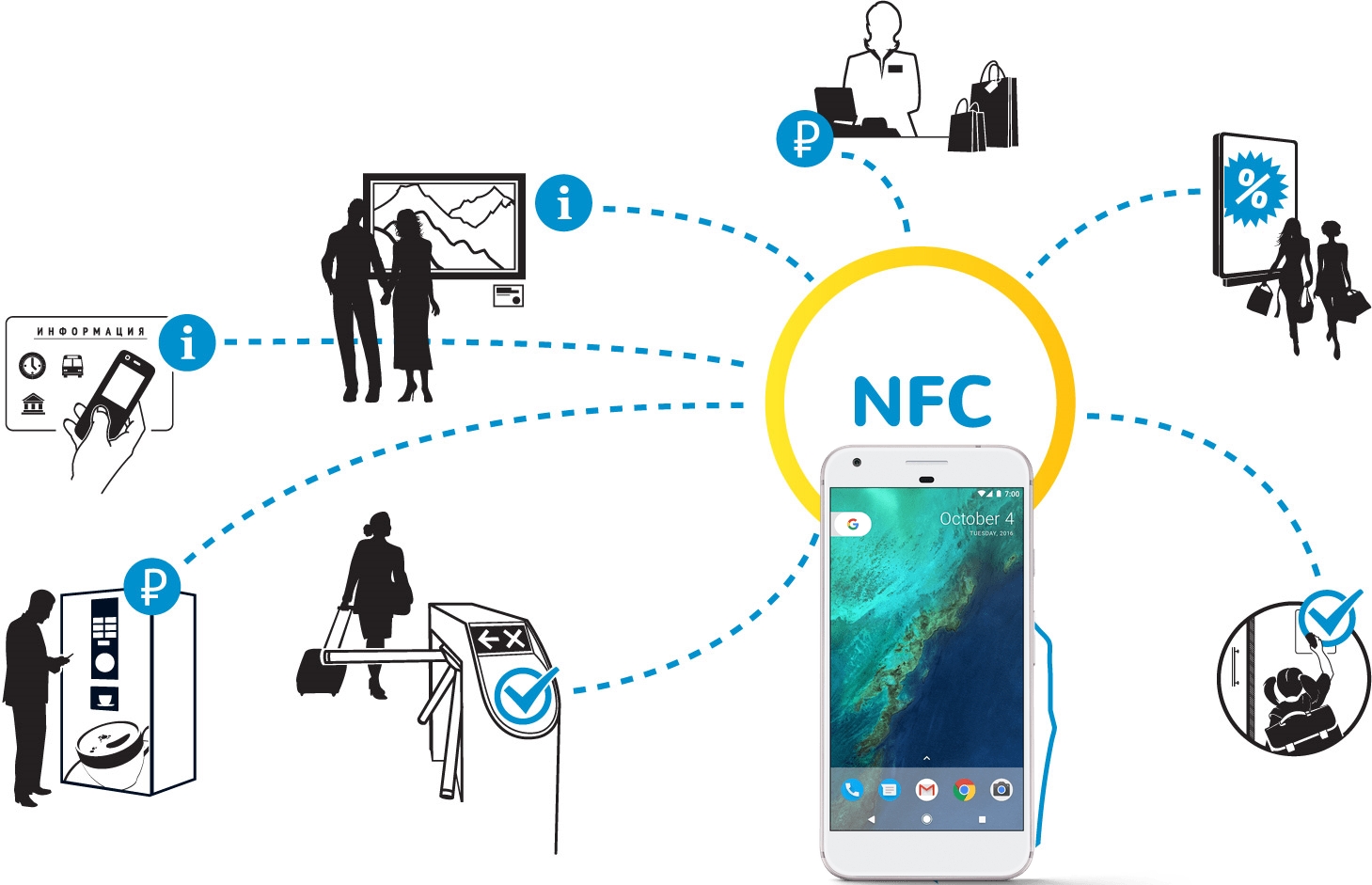
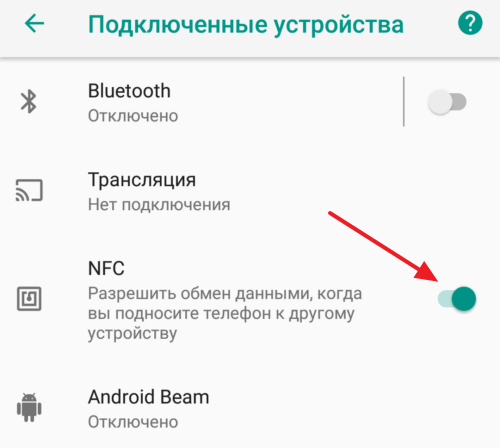


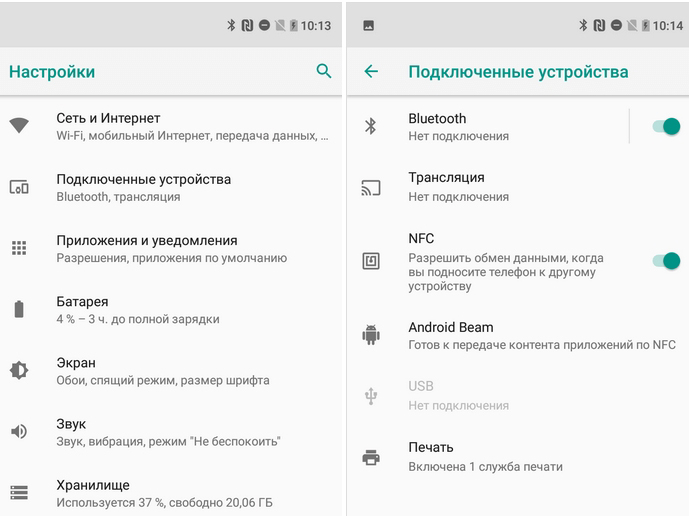

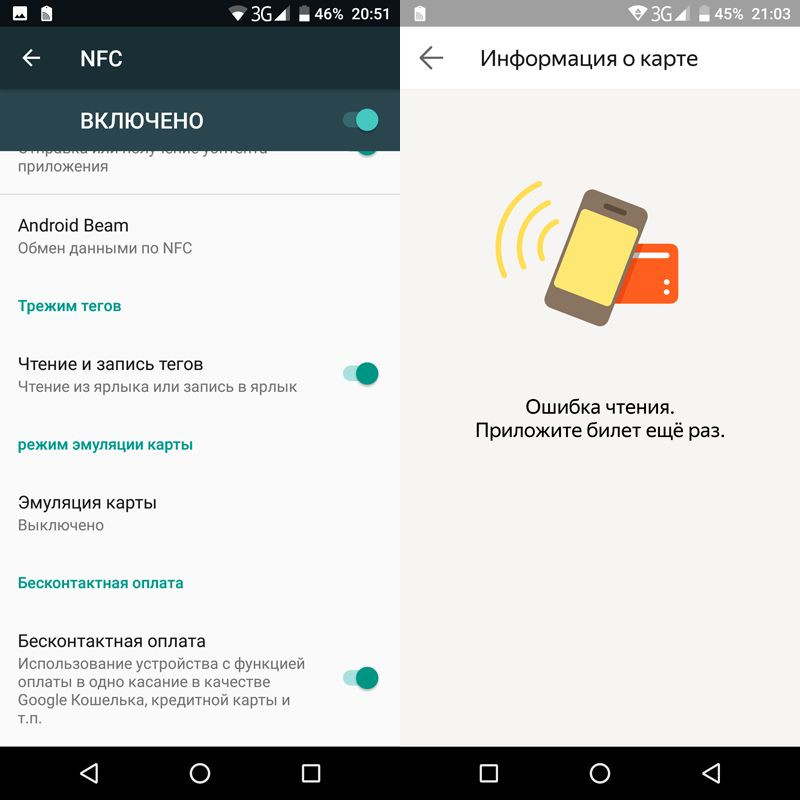 Проверьте, все ли включено в настройках, запустите приложение так, чтобы оно работало корректно, и проверьте баланс денег. Они иногда заканчиваются, в самый неподходящий момент. От того, как настроите приложение и пропишите в нем ваш банковский счет (карту) зависит 90% успеха. Работать в момент платежной операции должно только одно приложение, выгрузите из памяти все, что вам мешает.
Проверьте, все ли включено в настройках, запустите приложение так, чтобы оно работало корректно, и проверьте баланс денег. Они иногда заканчиваются, в самый неподходящий момент. От того, как настроите приложение и пропишите в нем ваш банковский счет (карту) зависит 90% успеха. Работать в момент платежной операции должно только одно приложение, выгрузите из памяти все, что вам мешает.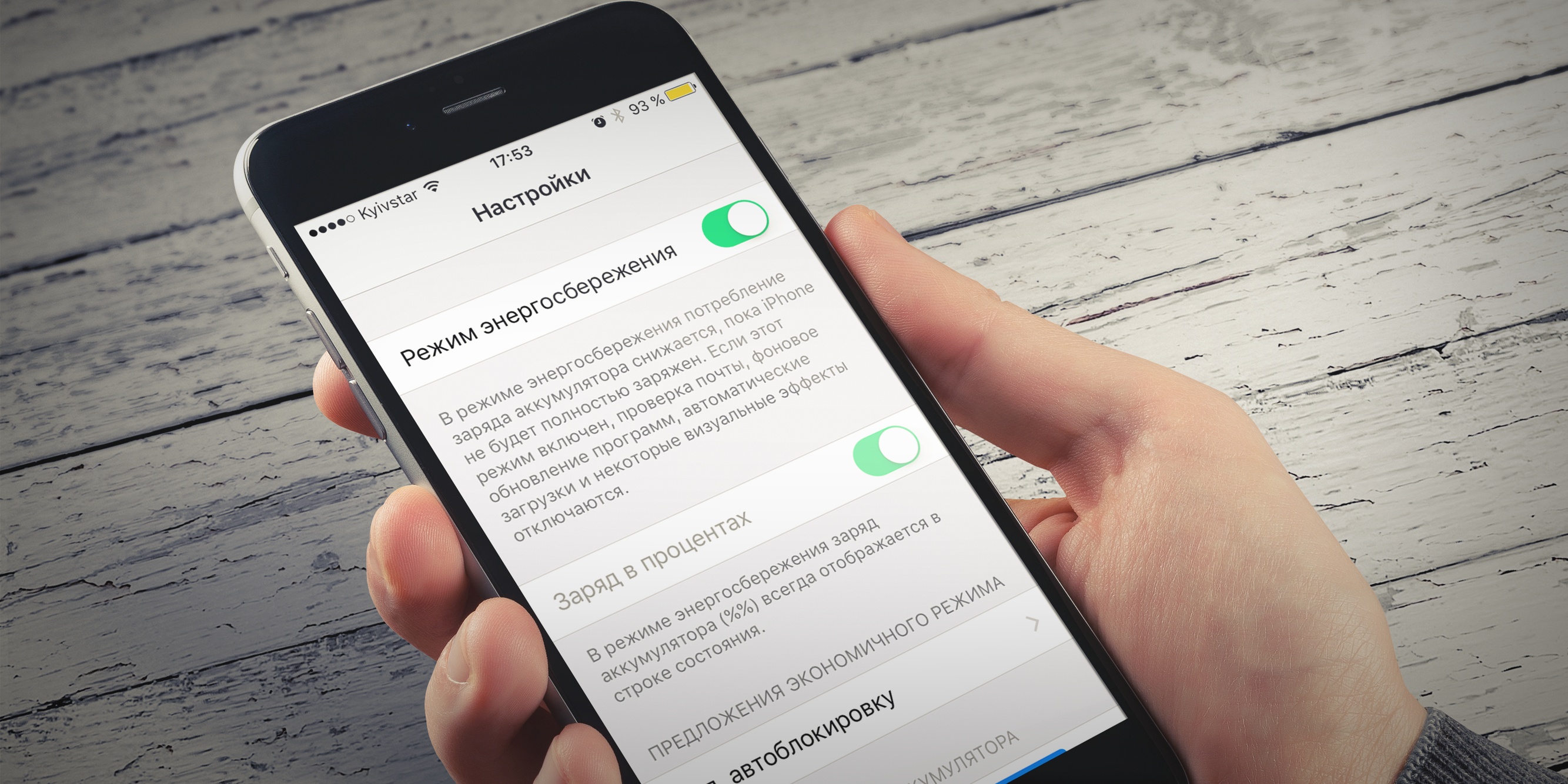 Зайдите в Настройки – Батарея – экономия заряда, найдите nfc и установите — не экономить. Для разных производителей, этот пункт может отличаться по способу входа, покопайтесь в настройках.
Зайдите в Настройки – Батарея – экономия заряда, найдите nfc и установите — не экономить. Для разных производителей, этот пункт может отличаться по способу входа, покопайтесь в настройках.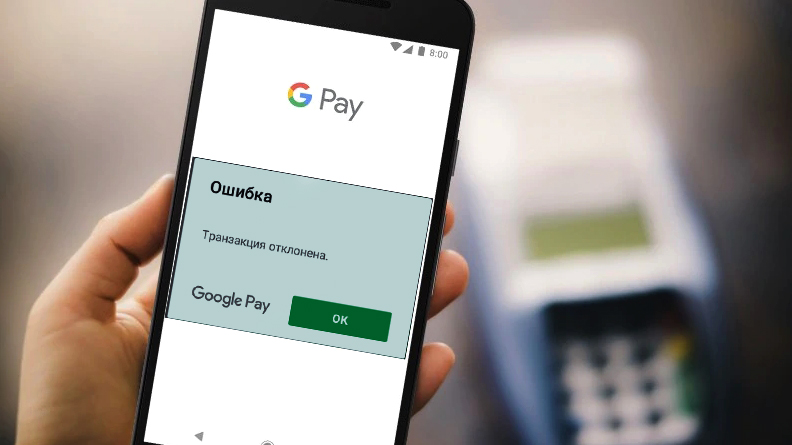


 и «Использовать приложение по умолчанию» – Всегда;
и «Использовать приложение по умолчанию» – Всегда; 





